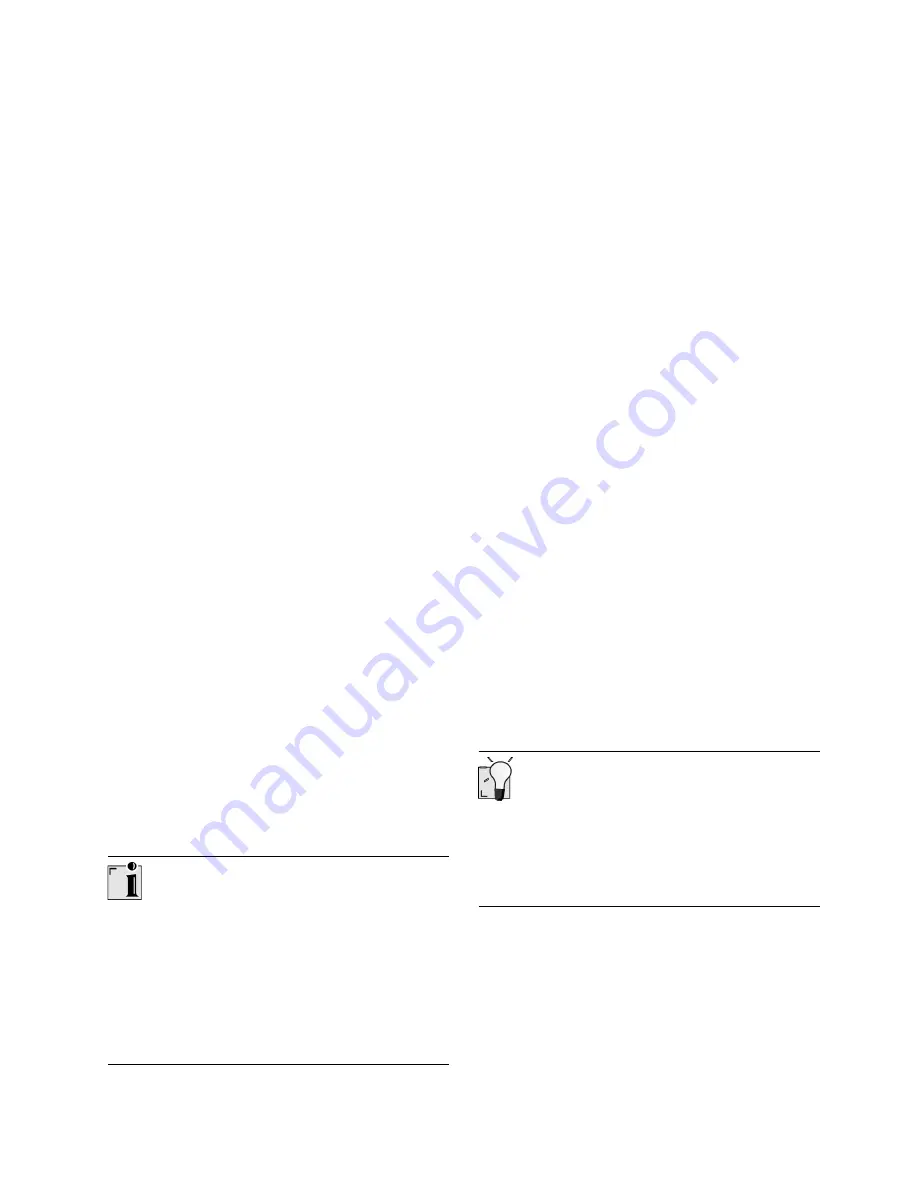
6
1 Informationen auf Papier, als
Direkthilfe und auf CD
Informationen zu Inbetriebnahme, Bedienung und
Konfiguration erhalten Sie in der vorliegenden
Bedienungsanleitung, als Direkthilfe und als
zusätzliche Information für die Software
KeyM@n
.
• Die Bedienungsanleitung beschreibt im
Wesentlichen die Inbetriebnahme des Geräts und
die Installation der Software.
• Die Direkthilfe ist Bestandteil der Software, die auf
CD beigelegt ist. Sie bietet Ihnen Informationen zur
Bedienung dort, wo Sie diese benötigen, und wird
mit der F1-Taste aufgerufen. Sie erreichen sie
auch über
Start/Programme/Cherry Keyboard
Manager/Dokumentation
.
• Zusätzliche Informationen zur Bedienung und
Konfiguration der Software
KeyM@n
erhalten Sie
auf der beiliegenden CD (
CD-ROM/Manuals
). Hier
können Sie die gewünschten Inhalte am Bildschirm
lesen oder ausdrucken.
Dadurch, dass wir Ihnen nur die wichtigsten
Informationen gedruckt liefern, verringern wir den
Papierverbrauch und leisten einen Beitrag zum
Umweltschutz.
Bitte beachten Sie die allgemeinen Anwenderhinweise
und die Lizenzvereinbarungen.
2 Tastatur an den PC anschließen
2.1 Tastatur an der PS/2-Schnittstelle
anschließen
1 Schalten Sie den PC aus.
2 Stecken Sie ggf. den beiliegenden USB-PS/2-
Adapter auf das USB-Kabel der Tastatur.
3 Stecken Sie die Tastatur am PS/2-Anschluss des
PCs an.
4 Schalten Sie den PC ein.
Hinweis!
Wollen Sie alle Funktionen der Tastatur nutzen, so ist
es erforderlich, die beiliegende Cherry
KeyM@n
-
Software zu installieren.
Wenn Sie die Tastatur über einen elektronischen
KVM-Umschalter anschließen, so kann es zu
Fehlfunktionen der Tastatur bzw. der Cherry
KeyM@n
-Software kommen.
2.2 Tastatur an der USB-Schnittstelle
anschließen
1 Entfernen Sie ggf. den beiliegenden USB-PS/2-
Adapter vom USB-Kabel der Tastatur.
2 Stecken Sie die Tastatur am USB-Anschluss des
PCs an.
3 Installation der Cherry-Software
KeyM@n
Die Cherry-Software
KeyM@n
ist ein leistungsfähiges
und umfangreiches Programm. Mit ihr können Sie die
Zusatztasten der Tastatur und der Maus mit Links,
Programmen, Systemfunktionen und sogar mit
beliebigem Text belegen. So können Sie häufig
benutzte Funktionen per Tastendruck aufrufen.
➤
Schließen Sie erst das Gerät an und installieren Sie
dann die Software.
3.1 Befindet sich bereits Software für eine
Tastatur/Maus auf dem PC?
Wenn auf dem PC bereits Software für eine Tastatur/
Maus von Cherry oder einem anderen Hersteller
installiert ist, sollten Sie diese zur Sicherheit zunächst
deinstallieren.
➤
Deinstallieren Sie die Software (über das
Windows-Startmenü/Einstellungen/
Systemsteuerung/Software
).
3.2 Software
KeyM@n
unter Windows
98/ME/2000/XP/Vista installieren
Aktuelle Cherry-Software KeyM@n im Internet
Die Cherry-Software
KeyM@n
wird ständig
weiterentwickelt. Die aktuelle Version können Sie von
Cherry über das Internet herunterladen:
www.cherrycorp.com
1 Legen Sie die Cherry-CD in Ihr CD-ROM-Laufwerk.
Die CD-ROM startet automatisch. Das Fenster
Installation
erscheint.
2 Wenn die CD-ROM nicht automatisch startet,
doppelklicken Sie im Windows-Explorer auf das
CD-ROM-Laufwerk und dann auf die Startdatei
Start.exe
.
Das Fenster
Installation
erscheint.
Bedienungsanleitung
































